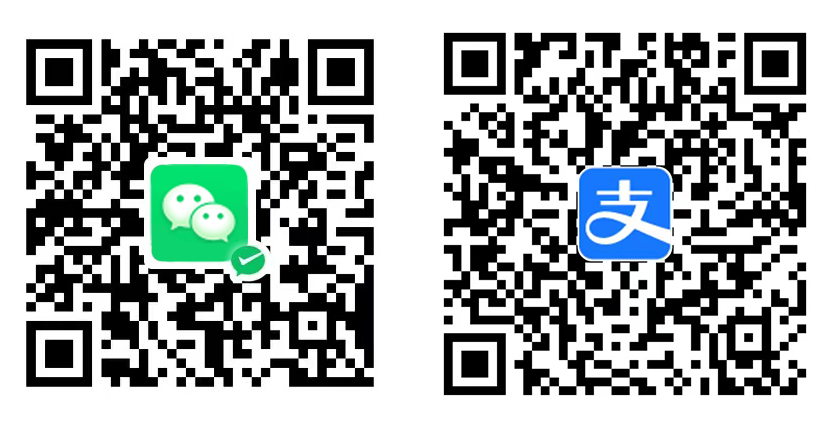通过 kubectl 登录到 Kubernetes 集群中的容器
要通过 kubectl 登录到 Kubernetes 集群中的容器内部,可以使用 kubectl exec 命令。这是与运行在 Pod 中的容器交互的一种方式。下面是如何使用的简要说明:
安装 kubectl
# mac M
curl -LO "https://dl.k8s.io/release/$(curl -L -s https://dl.k8s.io/release/stable.txt)/bin/darwin/arm64/kubectl"
# mac intel
curl -LO "https://dl.k8s.io/release/$(curl -L -s https://dl.k8s.io/release/stable.txt)/bin/darwin/amd64/kubectl"
# linux x86x64
curl -LO "https://dl.k8s.io/release/$(curl -L -s https://dl.k8s.io/release/stable.txt)/bin/linux/amd64/kubectl"
# arm64
curl -LO "https://dl.k8s.io/release/$(curl -L -s https://dl.k8s.io/release/stable.txt)/bin/linux/arm64/kubectl"
# windows
curl.exe -LO "https://dl.k8s.io/release/v1.31.0/bin/windows/amd64/kubectl.exe"
获取 Pod 名称
首先,找到目标 Pod 的名称:
kubectl get pods -n <namespace>
替换
单容器Pod
如果你的 Pod 只包含一个容器,你可以使用以下命令来执行一个交互式的 shell 会话:
kubectl exec -it <pod_name> -n <namespace> -- /bin/bash
或者,如果容器内没有安装 bash,你可以尝试使用 sh:
kubectl exec -it <pod_name> -n <namespace> -- /bin/sh
-i 标志表示“交互模式”,而 -t 标志则表示分配一个伪 TTY。
多容器Pod
对于多容器的 Pod,你需要指定你想要连接的容器名称:
kubectl exec -it <pod-name> -n <namespace> -c <container-name> -- /bin/bash
替换
同样的,如果没有 bash,可以用 sh:
kubectl exec -it <pod-name> -c <container-name> -- /bin/sh
指定命名空间
如果你的 Pod 不是在默认命名空间中,那么你需要使用 -n 或 --namespace 参数来指定命名空间:
kubectl exec -it -n <namespace> <pod-name> -c <container-name> -- /bin/bash
请确保你有权限执行这些命令,并且你的 kubectl 已经配置为指向正确的 Kubernetes 集群和上下文。另外,请用实际的 <pod-name>、<container-name> 和 <namespace> 替换上述命令中的占位符。
注意事项
1. 权限:你需要有权限访问目标命名空间和 Pod。
2. 容器 Shell 可用性:某些容器可能没有安装 bash 或 sh,这时需要根据镜像实际情况调整命令。
3. 调试时刻用 kubectl debug:对于需要临时修改容器环境的场景,可以使用 kubectl debug,注入一个调试容器。
如果无法链接, 可以排查问题:
查看pod状态
kubectl describe pod <pod-name> -n <namespace>
确认容器存在可执行的 Shell
kubectl exec -it <pod-name> -n <namespace> -- echo "Hello from the container"
有时候请求可能会因为超时而失败。你可以增加请求的超时时间来避免这个问题
kubectl exec -it <pod-name> -n <namespace> --request-timeout=300 -- /bin/sh
检查你的用户是否有足够的权限
kubectl auth can-i exec pods -n <namespace>